Mac
- 1. Graba y reproducir Video/Audio en Mac+
- 2. Otros consejos de conversión en Mac +
-
- 2.1 Convertir de PNG a JPG en Mac
- 2.2 Convertir MP3 a WAV en Mac
- 2.3 Gratis Convertidores de Video en Mac
- 2.4 Cambiar Reproductor de Video en Mac
- 2.5 Convertidores de archivos para Mac
- 2.6 Convertir videos para Mac,iPad
- 2.7 convertir TIFF a JPEG en Mac
- 2.8 convertidores de medios
- 2.9 Convertir AVI a MP4 Mac
- 2.10 Convertir WAV a MP3 en Mac
Todos los temas
- Consejos para Herramientas AI
- Media Social Usuarios
- Usuarios de Cámara
- Fotografía
- Diseño Creativo
- Usuarios Películas
- Aficionados a Viajes
- Usuarios Educativos
- Más herramientas
- Vacaciones
- Usuarios de DVD
- Otros Consejos
Las 10 mejores grabadoras de audio para Mac en 2024
Generalmente, los profesionales de la edición de audio y video prefieren Mac a Windows debido a su estabilidad y rendimiento general fluido. Sin embargo, necesitarás la mejor aplicación de grabación de audio para Mac para grabar y editar sonidos de alta calidad para podcasts, producción musical, etc. Y aunque puedes usar el micrófono interno de Mac en QuickTime Player para grabar sonidos, obtener una grabadora de audio profesional para Mac gratis ofrecerá resultados superiores. Entonces, sigue leyendo para conocer las mejores aplicaciones de grabación de sonido para Mac en 2021.
- Parte 2. ¿Cómo grabar audio en QuickTime Player en Mac fácilmente?
- Parte 3. Los 8 mejores programas de grabación de audio recomendados para Mac
Parte 1. La mejor grabadora de audio para Mac gratis [más recomendada]
Wondershare UniConverter es el programa definitivo para ayudarte a grabar sonidos claros en Mac sin problemas. Es hermoso, fácil de usar y contiene funciones esenciales de edición de audio y video. Aquí, puedes grabar audio sin ruido de fondo y luego convertirlo a cualquier formato de audio de tu elección. Aún mejor, los usuarios de Windows también pueden disfrutar de este programa de grabación de sonido.
Wondershare UniConverter -Todo en Uno Video Convertidor
-
Convierta videos a más de 1000 formatos, incluidos MP4, AVI, WMV, FLV, MKV, MOV y más.
-
Descargue videos de sitios populares como YouTube, Dailymotion, Vevo, etc.
-
El mejor editor de video gratuito para Mac para recortar, rotar, cortar, convertir, agregar subtítulos y más.
-
Batch video/audio compression and conversion are allowed.
-
Caja de herramientas con funciones adicionales como Screen Recorder, VR Converter, GIF Maker, Fixing Media Metadata y más.
-
Soportado OS: Windows 10/8/7/XP/Vista, macOS 11 Big Sur, 10.15 (Catalina), 10.14, 10.13, 10.12, 10.11, 10.10, 10.9, 10.8, 10.7.
A continuación se muestra cómo grabar audio en Mac con Wondershare UniConverter:
Paso 1 Inicia la herramienta de grabación de audio.
Después de descargar, instalar y ejecutar Wondershare UniConverter, ve al panel izquierdo y haz clic en la función Grabador de pantalla . A continuación, abra la flecha desplegable junto al icono de la videocámara y luego selecciona la función Grabadora de audio .
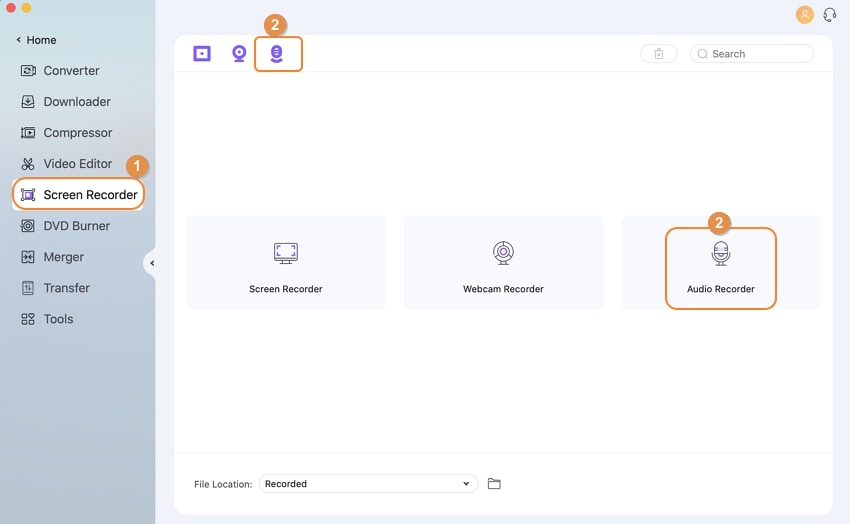
Paso 2 Selecciona tu dispositivo de entrada.
Ahora elije si deseas grabar audio con el micrófono incorporado o un micrófono externo.
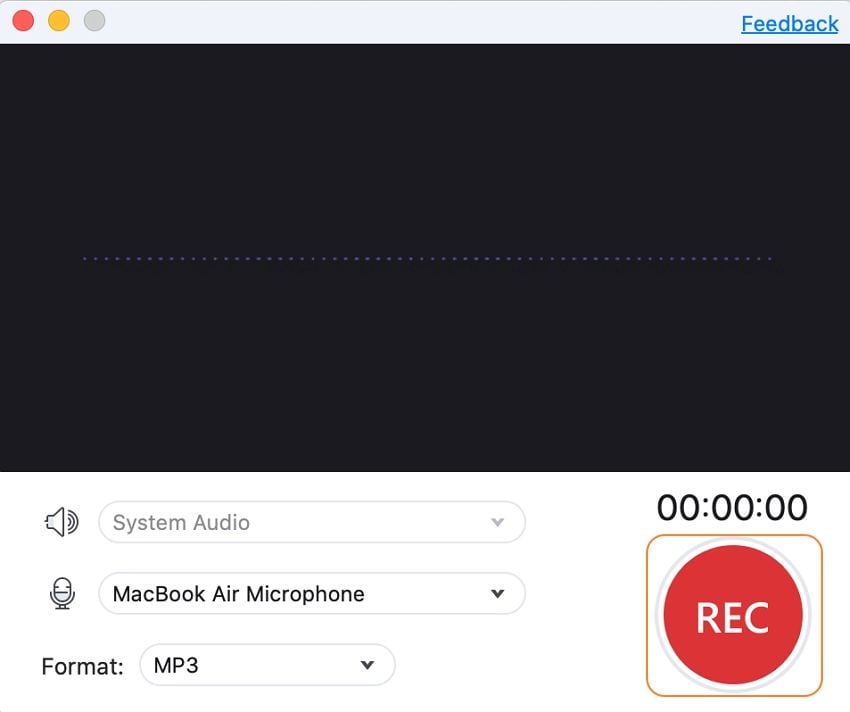
Paso 3 Inicia la grabación.
Haz clic en el botón rojo REC para comenzar la grabación de audio. Verás una cuenta regresiva de tres segundos antes de comenzar a grabar.
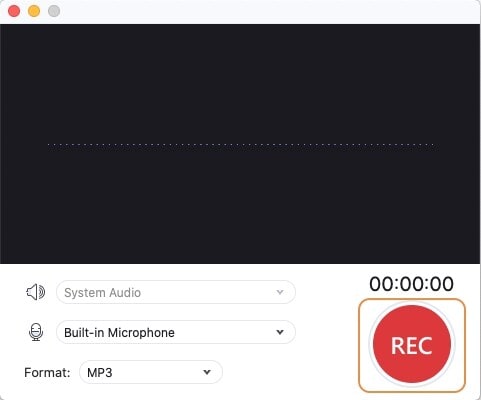
Paso 4 Deten la grabación.
Si estás satisfecho, haz clic en el botón Detener . Ahora cierra la herramienta Grabadora de audio y luego toca el botón Abrir junto a su sonido grabado para disfrutar de tu nuevo audio.
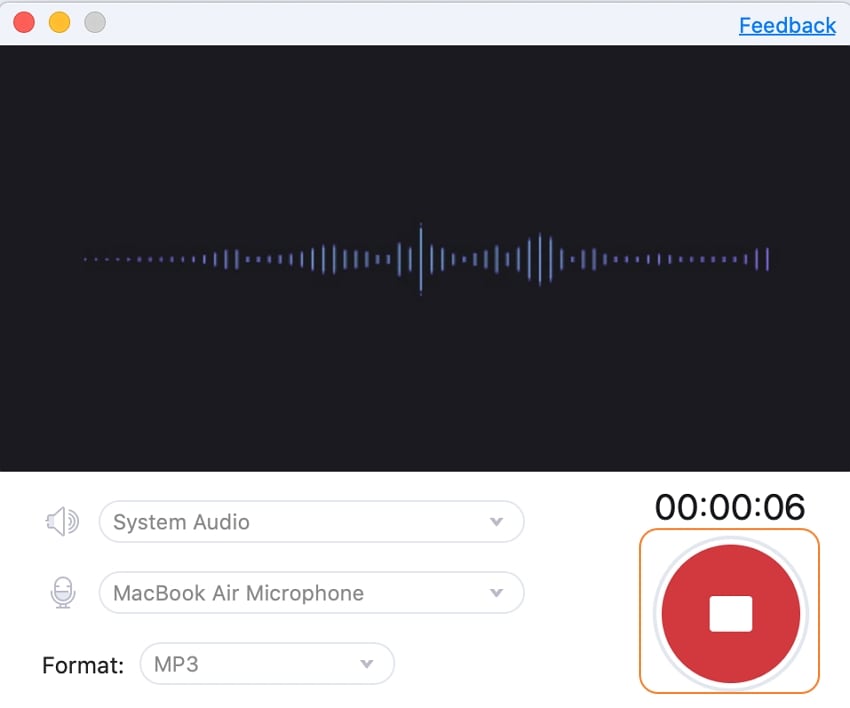
Parte 2. ¿Cómo grabar audio en QuickTime Player en Mac fácilmente?
Los usuarios de Mac también pueden grabar audios de forma nativa utilizando la aplicación QuickTime Player. Con este método, no necesitas instalar nada en tu MacBook para grabar sonidos. He aquí cómo hacerlo:
Paso 1: Abre la aplicación QuickTime Player y luego haz clic en el menú Archivo antes de seleccionar la opción Nueva grabación de audio.
Paso 2: Luego, haz clic en el menú desplegable Opciones junto al botón Grabar y luego elige Micrófono. También puedes establecer la calidad de grabación como Alta o Máxima.
Paso 3: Presione el botón rojo Grabar para comenzar a capturar el sonido.
Paso 4: Cuando estés satisfecho, haz clic en el botón Detener y luego presiona el botón Archivo antes de elegir Salvar. Dale a tu archivo un nombre y una ruta de destino. ¡Eso es todo!
Parte 3. Los 8 mejores programas de grabación de audio recomendados para Mac
Además de las dos aplicaciones de grabación de audio para Mac mencionadas anteriormente, también puedes considerar estas ocho excelentes opciones:
1. Audacity
URL: https://www.audacityteam.org/
Audacity es sin duda la aplicación de grabación de sonido más popular para Mac, Windows y Linux OS. Es gratis, fácil de usar y ofrece una plataforma de edición multipista. Con Audacity, puedes grabar sonidos en vivo a través de su mezclador o micrófono incorporado. Después de eso, puedes proceder a editar sonidos fusionando, cortando, convirtiendo y más. Además, los usuarios de macOS pueden aplicar efectos de unidad de audio a sus sonidos.
Ventajas:
- Gratis y fácil de usar.
- Admite la edición de varias pistas.
- Varias funciones de edición de audio.
esventajas:
- No apto para principiantes.
- Algunas funciones necesitan complementos de terceros.

2. Garageband
URL: https://www.apple.com/mac/garageband/
Garageband es otro grabador y editor de música popular que convertirá tu Mac en un pequeño estudio de grabación. Viene con una biblioteca de música completa con bateristas de sesión, preajustes de guitarra y voz, y otros instrumentos. Con él, los usuarios pueden grabar, editar y compartir sus sonidos creativos con amigos. Además, hay cientos de géneros musicales, incluidos Hip Hop, Metal, Latin, Blues, etc. para elegir.
Ventajas:
- Graba sonidos en un CD.
- Plataforma multipista.
- Varios instrumentos para la grabación de audio.
Desventajas:
- Solo para Mac.
- Sin vista de la consola de mezclas.
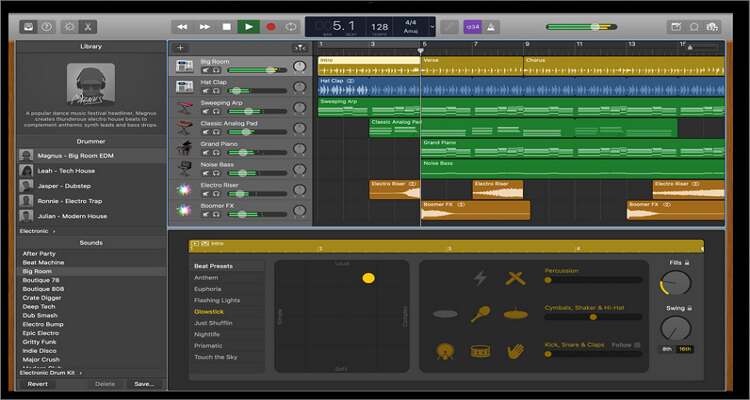
3. Capturador de Audio Rogue Amoeba
URL: https://rogueamoeba.com/audiohijack/
Rogue Amoeba es una completa aplicación de grabación de audio para Mac que puede capturar audio desde cualquier aplicación, incluidos Skype, YouTube, QuickTime y más. Simplemente configura una fuente de aplicación y luego presiona el botón Grabar para comenzar a grabar. Los usuarios también pueden capturar audio usando dispositivos de entrada como mezcladores y micrófonos. Este capturador de Audio puede grabar audios en varios formatos como AAC, MP3, FLAC y WAV.
Ventajas:
- Fácil de usar.
- Excelentes efectos de audio.
- Grabación de MP3, FLAC y AAC.
Desventajas:
- No es gratis ($ 49).
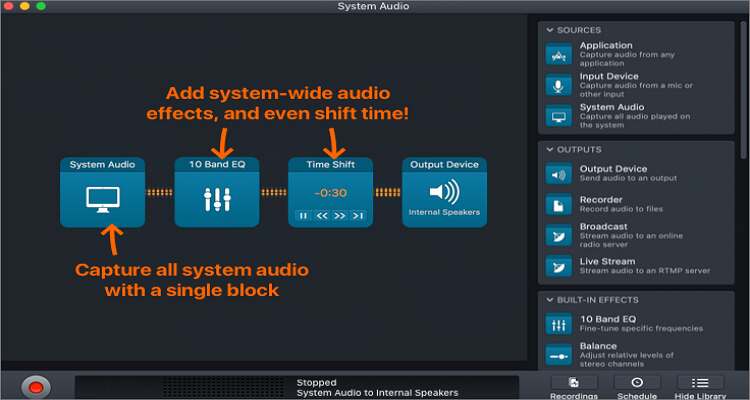
4. Grabador de pantalla de filmage
URL: http://www.filmagepro.com/
El grabador de pantallas Filmage es un popular programa de edición y grabación de vídeo para dispositivos Mac e iOS. Esta aplicación puede capturar sonido en tu sistema o sonidos externos usando un micrófono o cualquier otro dispositivo de entrada de sonido. Además, es compatible con la grabación de pantalla de video HD en resolución 1080p / 4K. Los usuarios pueden capturar una pantalla completa o un área de grabación personalizada, lo que la hace perfecta para realizar demostraciones de productos. Y, por supuesto, puede editar videos agregando voces en off, cortando, convirtiendo y más.
Ventajas:
- Grabación de pantalla HD.
- Grabe audio fácilmente.
- Varias herramientas de edición.
Desventajas:
- Plan gratuito limitado.
- Solo para macOS.
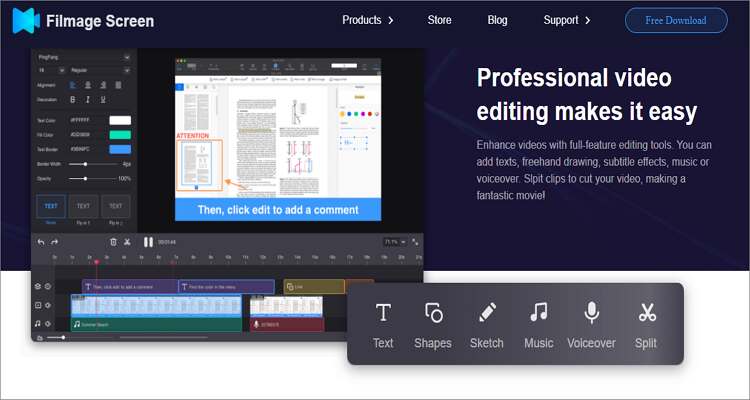
5. Grabadora de audio Cinch
URL: https://download.cnet.com/Cinch-Audio-Recorder/3000-2170_4-77498069.html
Cinch Audio Recorder es una herramienta de escritorio en la que puedes descargar o convertir cualquier música en línea a MP3. Es fácil de usar y te permitirá grabar sonidos de cualquier fuente de audio de la computadora y guardarlos en archivos MP3. Simplemente presione el botón Grabar y el proceso de grabación comenzará automáticamente.
Ventajas:
- No necesita una tarjeta de sonido virtual.
- Graba música en forma silenciada.
- Crea y personaliza tonos de llamada.
Desventajas:
- Mala calidad de sonido.
- Se necesita tiempo para detener la grabación.

6. Captura de audio de Chrome
URL: https://github.com/arblast/Chrome-Audio-Capturer
Google facilita que los usuarios de Chrome realicen varias funciones de edición de archivos sin instalar esas aplicaciones de escritorio de gran tamaño. Chrome Audio Capture es una extensión simple de Chrome que te permitirá grabar sonidos que se están reproduciendo en la pestaña actual de Chrome. También puedes capturar varias pestañas abiertas y luego guardar los sonidos en la carpeta Descargas de Chrome en formato MP3 o WAV.
Ventajas:
- Atajos de teclado para Windows y Mac.
- Interfaz fácil de usar.
- Guarda en MP3 o WAV.
Desventajas:
- Sin funciones de edición de audio.
- Una herramienta en línea.
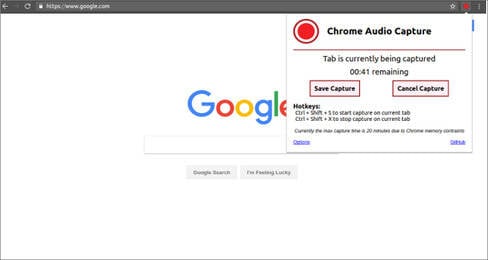
7. Grabadora de audio en streaming SoundTap
URL: https://www.nch.com.au/soundtap/index.html
SoundTap de NCH Software es un software de captura de audio sencillo que puede grabar cualquier audio que se reproduzca en Mac y guardarlo como un archivo WAV o MP3. Aquí, los usuarios pueden grabar transmisiones web de radio por Internet, guardar transmisiones de audio en tiempo real y grabar llamadas VoIP desde Skype. Sin embargo, es compatible con Mac OS X 10.5 o posterior.
Ventajas:
- Graba audio de alta calidad en el escritorio.
- Captura llamadas VoIP desde Skype.
- Guarda música en WAV o MP3.
Desventajas:
- La reproducción no es fluida.
- Versión gratuita limitada.
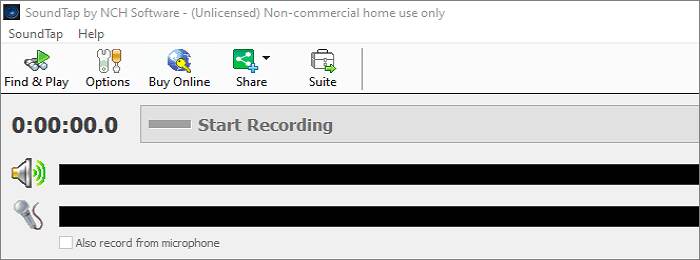
8. EaseUS RecExperts
URL: https: //www.easeus.com/screen-recorder/index.html
Por último, usa esta aplicación de grabación de pantalla liviana pero poderosa para grabar videos y audios de alta calidad en Mac. Con EaseUS, puedes capturar videollamadas, cámaras web, sonido y cualquier otra aplicación abierta en tu escritorio. Los usuarios pueden grabar sonidos usando el micrófono incorporado o un micrófono externo. Por otro lado, la versión de prueba gratuita solo permite dos minutos de tiempo de grabación.
Ventajas:
- Experiencia de grabación simple.
- Graba audio de fondo con el micrófono incorporado.
- Admite varios formatos de video.
Desventajas:
- Solo 2 minutos de tiempo de grabación.
- Sin recuperación de datos.

Conclusión
Estas son las aplicaciones de grabación de sonido para Mac más populares que puedes obtener. Pero si quieres disfrutar de una plataforma simple pero poderosa con todas las funciones de edición de audio que puedas imaginar, usa Wondershare UniConverter.
Tu completa caja de herramientas de video
 Convierta por lotes MOV a MP4, AVI, 3GP y viceversa fácilmente.
Convierta por lotes MOV a MP4, AVI, 3GP y viceversa fácilmente. 





Manuel Gonzalez
staff Editor
0 Comentarios